
Google ist der weltweit beliebteste Ort für die Suche im Internet. Auch Google Bilder ist der beliebteste Ort für die Suche nach Bildern. 21 Schnelle Browser-Tools für die Online-Suche nach Bildern 21 Schnelle Browser-Tools für die Suche nach Bildern Was ist, wenn Sie nach einem Bild suchen? ähnlich einem, den du siehst? Oder, wenn Sie schnell ein Bild suchen möchten, das auf einem Wort oder einer Phrase auf einer Seite basiert? Weiterlesen . Geben Sie eine beliebige Suchanfrage ein und Sie werden Tausende von Bildern sehen. Es ist einfach genug, aber was ist, wenn du tiefer gehen willst?
Wenn Sie von der Menge der Bildergebnisse überwältigt sind oder einige fortgeschrittene Tricks lernen möchten, um mehr aus Google-Bildern herauszuholen, beginnen Sie mit diesen Tipps.
Erstens: Wie macht man eine Google Bildersuche?
Bevor wir auf die fortgeschrittenen Tricks eingehen, wollen wir die Grundlagen behandeln. Um Google nach einem Bild zu durchsuchen, besuchen Sie einfach Google Bilder. Sie können auf den Link Bilder oben rechts auf der Google-Startseite klicken, um schnell dorthin zu gelangen.
Geben Sie ein, wonach Sie suchen möchten, und drücken Sie die Eingabetaste . Sie werden wahrscheinlich Tonnen von Ergebnissen sehen. Klicken Sie auf ein Bild, um es in einer Callout-Box anzuzeigen. Dies zeigt die Auflösung und zugehörige Bilder sowie Schaltflächen zum Besuch der Seite, zur Freigabe und zum späteren Speichern an.
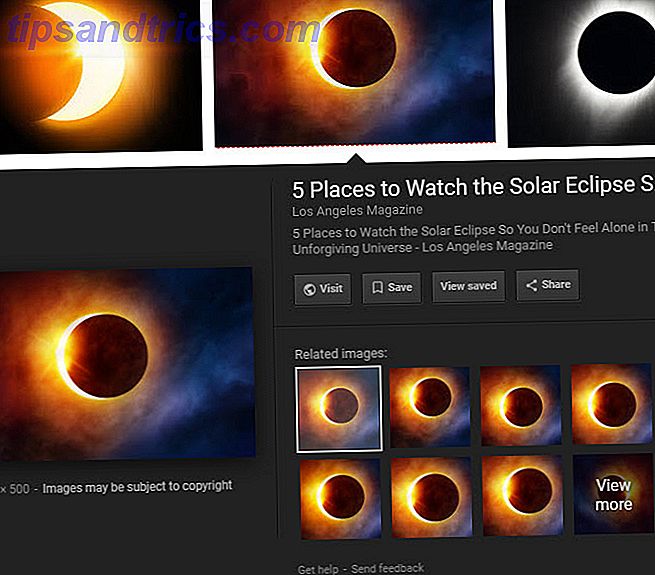
1. Nutzen Sie die Suchwerkzeuge
Unterhalb der Bilder-Suchleiste sehen Sie einige Links. Eine davon ist Tools, die Ihnen verschiedene Möglichkeiten bietet, Ihre Suchanfragen zu filtern. Nachdem Sie auf Tools geklickt haben, stehen Ihnen folgende Filter zur Verfügung:
- Größe: Wählen Sie aus vordefinierten Größen wie Groß, Mittel und Symbol . Sie können auch Größer als wählen, um eine Mindestgröße anzugeben, oder Genau, um nur Bilder einer bestimmten Dimension anzuzeigen.
- Farbe: Zeigt nur Bilder in Vollfarbe, Schwarz und Weiß oder solche, die transparent sind . Außerdem können Sie Bilder nach einer bestimmten Farbe filtern.
- Nutzungsrechte: Zeigt nur Bilder an, die in verschiedenen Szenarien zur Wiederverwendung gekennzeichnet sind. Die meisten Bilder, die von Google gezeigt werden, sind nicht frei verfügbar. Stellen Sie daher sicher, dass Sie die Erlaubnis haben, sie für Ihre eigenen Zwecke zu verwenden.
- Typ: Zeigt Bildtypen wie Gesichter, ClipArt und animiert an .
- Zeit: Ermöglicht die Suche nach Bildern, die in einem bestimmten Zeitraum hochgeladen wurden.
- Weitere Werkzeuge: Wählen Sie Größe anzeigen, um die Auflösung jedes Bilds in der Miniaturansicht anzuzeigen.
- Löschen: Klicken Sie auf diese Option, nachdem Sie einen oder mehrere der oben genannten Punkte angewendet haben, um diese Filter zu entfernen.
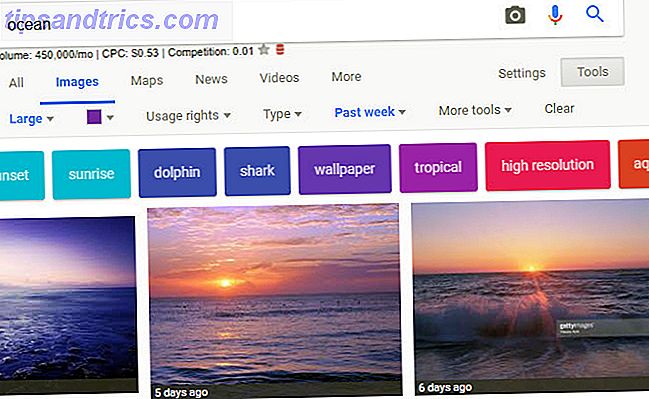
2. Nach Dateityp suchen
Wenn Sie nur an einer bestimmten Bilddatei JPEG, GIF oder PNG interessiert sind? Bilddateitypen erklärt und getestet JPEG, GIF oder PNG? Image Filetypen erklärt und getestet Kennen Sie die Unterschiede zwischen JPEGs, GIFs, PNGs und anderen Bilddateitypen? Weißt du, wann du eines anstelle des anderen benutzen solltest? Fürchte dich nicht, MakeUseOf erklärt alles! Lesen Sie mehr, es hat keinen Sinn, alle Ergebnisse zu durchsuchen, die danach suchen. Stattdessen können Sie einen erweiterten Operator verwenden. Fügen Sie einfach filetype: png hinzu, um beispielsweise nach PNG-Bildern zu suchen.
Sobald Sie dies eingeben und suchen, verschwindet der Dateityptext . Aber seien Sie versichert, dass Sie nur Bilder dieses Typs sehen werden. Außerdem wird dem Menü Extras ein neuer Befehl hinzugefügt. Sie sehen PNG-Dateien (oder was auch immer Sie eingegeben haben) und können auf dieses Dropdown klicken, um einen anderen Dateityp wie JPG oder BMP auszuwählen.
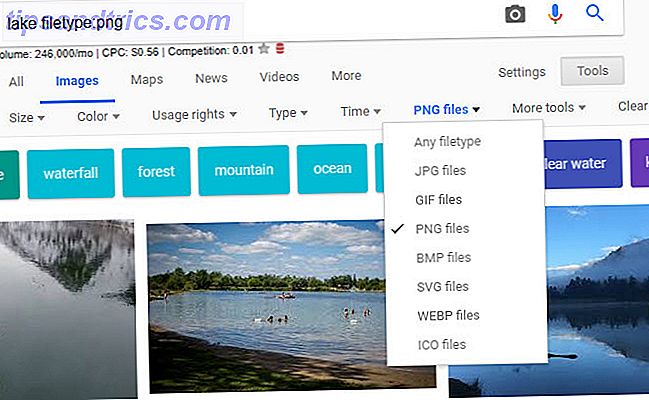
3. Umkehr der Bildsuche
Eine normale Google Images-Suche gibt Bilder für eine Textabfrage zurück. Sie können aber auch ein Bild verwenden, um nach Google-Bildern zu suchen. Dies wird als umgekehrte Bildsuche bezeichnet .
Rufen Sie dazu Google Bilder auf und klicken Sie in der Suchleiste auf das Kamerasymbol. Hier können Sie eine Bild-URL aus dem Internet einfügen, um zu suchen, oder ein Bild von Ihrem Computer hochladen. Wenn Sie möchten, können Sie ein Bild auch per Drag & Drop auf die Suchleiste ziehen.
Sobald Sie dies getan haben, gibt Google die bestmögliche Schätzung für das von Ihnen bereitgestellte Bild an. Unten sehen Sie visuell ähnliche Bilder, gefolgt von Webseiten mit übereinstimmenden Bildern. Dies ist eine großartige Möglichkeit, mehr Informationen über ein Bild zu erhalten, bei dem Sie sich nicht sicher sind.
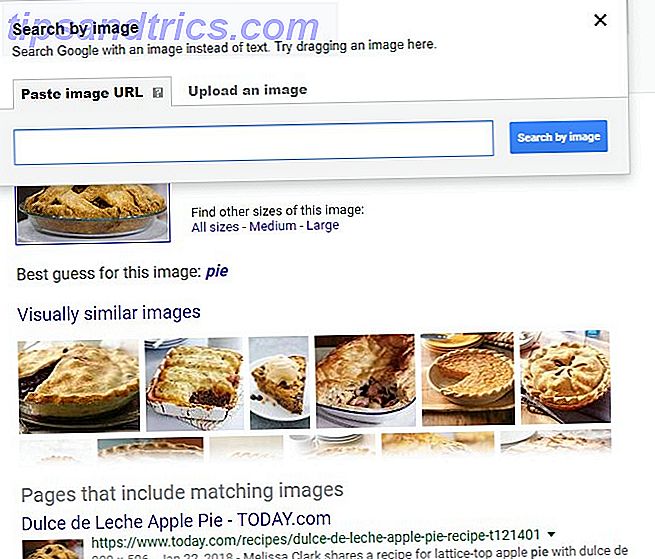
Wenn Sie Chrome verwenden, gibt es eine praktische integrierte Verknüpfung für die umgekehrte Bildsuche. Halten Sie die S- Taste gedrückt und klicken Sie mit der rechten Maustaste auf ein Bild, um sofort danach zu suchen.
4. Stellen Sie die Bildansicht-Schaltfläche wieder her
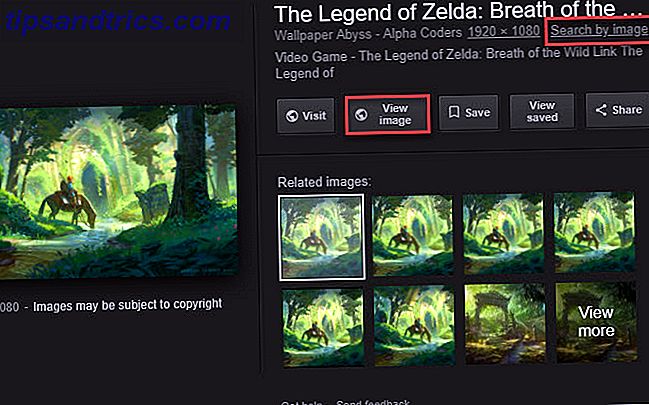
Zu Beginn des Jahres 2018 machte Google viele Nutzer verärgert, als die Schaltfläche " Bild anzeigen" aus den Google Bilder-Ergebnissen dank der Beschwerden der Fotoagentur Getty Images entfernt wurde. Jetzt ist es viel weniger praktisch, Bilder von Google zu erfassen, besonders wenn Sie eine Seite besuchen müssen, auf der das Bild nicht leicht zugänglich ist.
Glücklicherweise ist es einfach, diese Schaltfläche mit einer Erweiterung wiederherzustellen. Die besten Alternativen zu Googles View Image Button Die besten Alternativen zu Googles View Image Button Google hat leider die View Image Schaltfläche entfernt, aber es gibt Workarounds, die Sie verwenden können, um diese Funktionalität zurück zu erhalten. Weiterlesen . Wir empfehlen View Image, verfügbar für Chrome und Firefox. Es gibt die Funktionen Bild anzeigen und Suche nach Bild zurück und bietet sogar ein paar Optionen zum Booten.
5. Merken Sie sich erweiterte Suchoperatoren
Wir haben den obigen Dateityp- Operator behandelt, aber vergessen Sie nicht, dass Sie die erweiterten Operatoren von Google verwenden können. Das beste Google-Suche-Spickzettel: Tipps, Operatoren und Befehle, um das beste Cheat-Blatt der Google-Suche zu kennen: Tipps, Operatoren und Befehle, um diese zu kennen Mit speziellen Tipps, Operatoren und Befehlen für die Google-Suche können Sie Ihre Suchergebnisse eingrenzen und erhalten immer genau die Ergebnisse, nach denen Sie suchen. Lesen Sie auch mehr für Bilder.
Versuchen Sie beispielsweise site: Nur auf einer bestimmten Site nach Bildern suchen. Oder verwenden Sie den Operator - (minus), um bestimmte Wörter von einer Suche auszuschließen. Wenn Sie Ihre Abfrage in Anführungszeichen setzen, wird nur nach dieser genauen Wortgruppe gesucht.
Wenn Sie die Verwendung von Operatoren nicht gerne verwenden, können Sie auf einer beliebigen Google Bilder-Ergebnisseite auf Einstellungen> Erweiterte Suche klicken, um die erweiterte Bildsuche zu öffnen. Auf diese Weise können Sie auf viele der gleichen Befehle zugreifen, jedoch durch einfachere Textfelder.
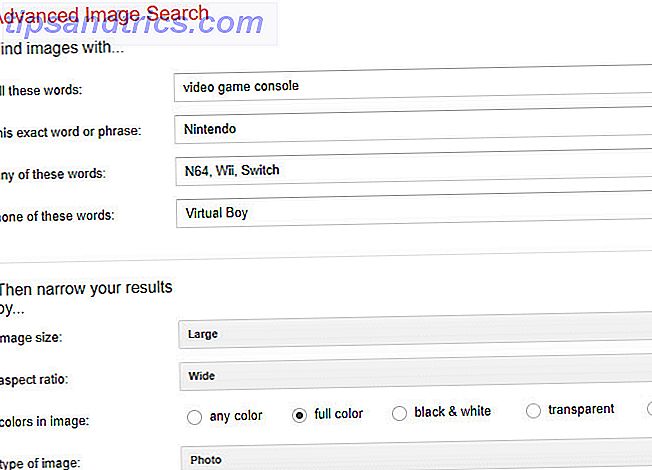
6. Bilder speichern
Haben Sie schon einmal das genaue Bild gefunden, das Sie gesucht haben, aber vergessen, es herunterzuladen? Es ist schwierig, dieses Bild in Zukunft wieder zu finden. Aus diesem Grund hat Google eine eigene Funktion zum Speichern von Bildern direkt in Google Bilder implementiert.
Um es zu verwenden, führen Sie einfach eine Google Image-Suche durch und klicken Sie auf das Bild, an dem Sie interessiert sind, um das Callout-Feld zu öffnen. Klicken Sie auf die Schaltfläche Speichern, und das Bandsymbol wird goldfarben.
Immer wenn Sie Ihre gespeicherten Bilder anzeigen möchten, klicken Sie in einem beliebigen Bild auf die Schaltfläche Gespeicherte anzeigen. Sie können auch Ihre Google-Seite "Gespeichert" aufrufen, um alle Artikel anzuzeigen, die Sie in Google gespeichert haben. Sie sehen Bilder in einem Ordner namens Lieblingsbilder .
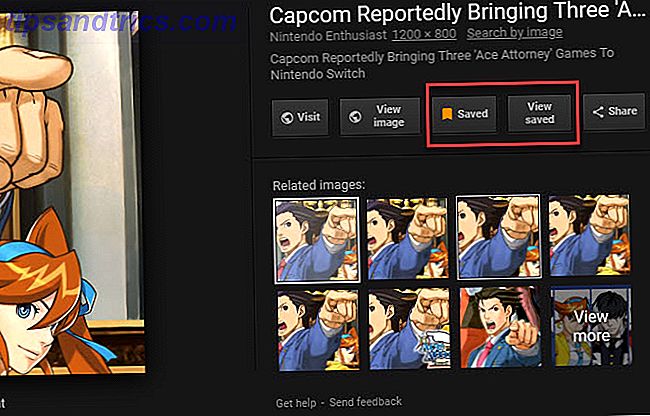
Diese Funktion ist nur für Nutzer in den USA verfügbar und Sie müssen sich bei Ihrem Google-Konto anmelden, um die Vorteile nutzen zu können.
7. Mobile Bildersuche Tricks
Wenn Sie mit der mobilen App von Google nach Bildern suchen, gibt es einige Besonderheiten, die Sie kennen sollten.
Achten Sie zuerst auf Abzeichen in der unteren linken Ecke der Bilder. Je nach Ihrer Anfrage können dies Rezepte, GIF, Produkt oder Ähnliches sein. Wenn Sie auf eins tippen, erhalten Sie mehr Informationen als nur das Bild.
Wenn Sie beispielsweise Donut in Google Bilder eingeben und auf ein Bild mit dem Rezeptabzeichen tippen, finden Sie ein Rezept für die Herstellung dieser Donuts. Auf ähnliche Weise können Sie mit einem Bild mit dem Product- Tag direkt zur Kaufseite dieses Artikels springen.
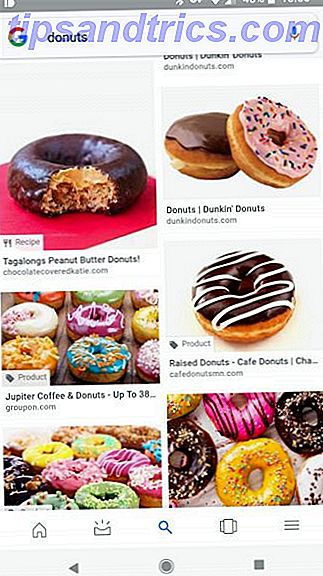
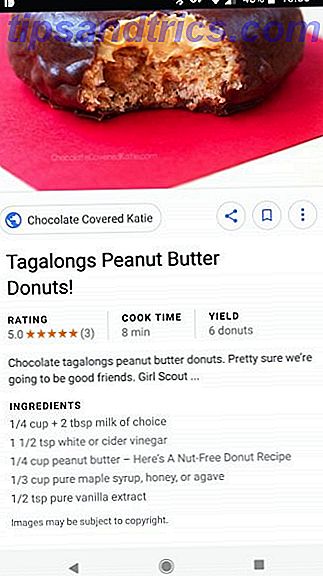
In ähnlicher Weise möchte Google Images Ihnen helfen mit Stil 5 Damenmode und Stil Apps das richtige Outfit zu finden 5 Damenmode und Stil Apps, um das richtige Outfit zu finden Das richtige Kleid zu finden kann eine Welt der Schmerzen sein. Hier sind einige der idiotensicheren frauenzentrischen Apps, um das richtige Outfit zu finden. Lesen Sie auch mehr. Wenn Sie nach modebezogenen Bildern suchen, sehen Sie unter dem ausgewählten Produktbild manchmal eine Reihe von Lifestyle-Bildern. Diese zeigen Beispiele aus der Praxis, wie Sie dieses Kleidungsstück in ein Outfit integrieren können.
Bei unseren Tests funktionierte das nicht mit jedem Produkt zuverlässig, aber vielleicht haben Sie als passionierter Modefan mehr Glück.
Die Bilder der Welt auf Knopfdruck
Wir haben uns einige der nützlichsten Tipps für Google Bilder angesehen. Obwohl es ein einfaches Tool ist, hilft Ihnen die Kenntnis einiger fortgeschrittener Tricks, es effizienter zu verwenden. Denken Sie daran, dass Sie dafür verantwortlich sind, dass Sie die Erlaubnis haben, Bilder zu verwenden, die Sie bei Google finden.
Weitere Informationen zur Beherrschung von Google finden Sie in den häufig gestellten Fragen zur Google-Suche. Häufig gestellte Fragen zur Google-Suche: So finden Sie alles und alles Die Google-Suche-FAQ: So finden Sie alles und jedes Die Google-Suche ist gleichbedeutend mit Websuche. Im Folgenden finden Sie einige grundlegende und nicht so grundlegende Möglichkeiten, mit denen Sie alle Funktionen der Google-Suche verwenden können. Weiterlesen .



